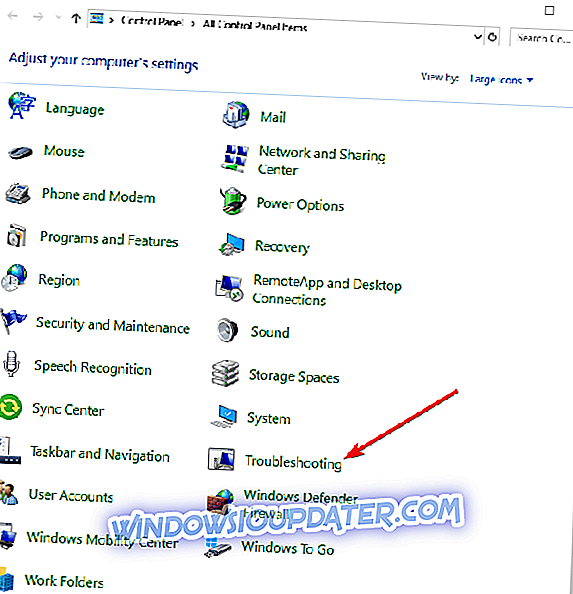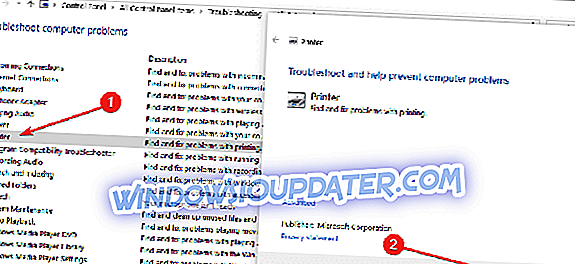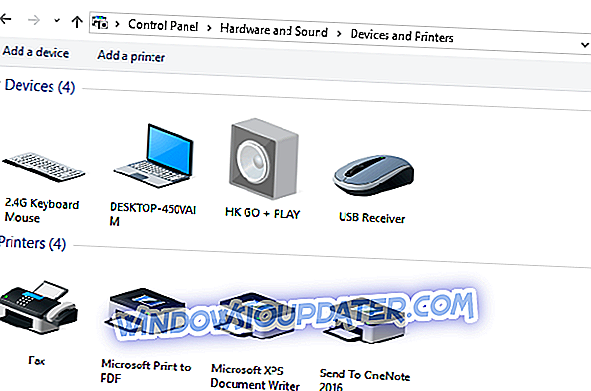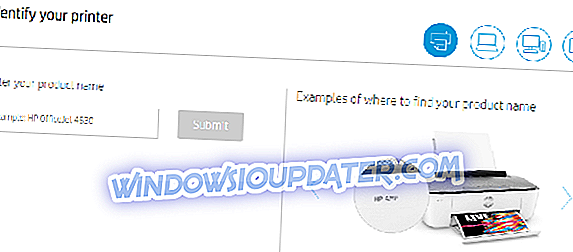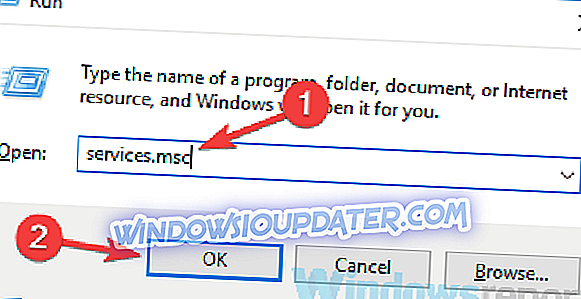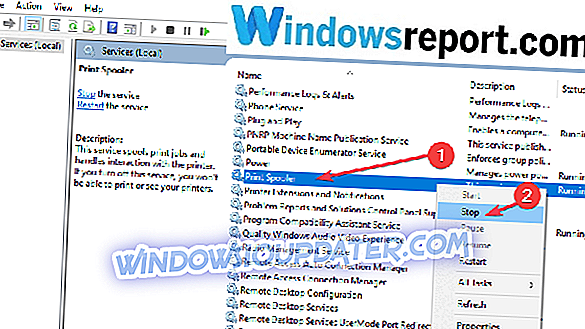Корисници ХП штампача су дискутовали о грешци „Штампач није могао да штампа“ на форумима ХП подршке. Пуна порука о грешци наводи: “ Грешка при штампању (модел штампача). Штампач не може да штампа (наслов документа). "
Као резултат, корисници не могу да штампају потребне документе када се појави та порука о грешци. Ево неколико резолуција које могу поправити грешку „ Штампач није могао да штампа “ за ХП штампаче у оперативном систему Виндовс.
Како поправити грешке 'Тхе Принтер Цоулднед Принт'
Решење 1: Отворите програм за решавање проблема са штампачем у оперативном систему Виндовс
Прво, погледајте Виндовс 'алат за решавање проблема са штампачем. То је уграђени алат за решавање проблема који може да обезбеди решења за различите проблеме у штампању. Алат за решавање проблема не решава увек штампање, али ипак вреди снимити.
Овако корисници могу да отворе алат за решавање проблема са штампачем у оперативном систему Виндовс.
- Отворите Покрени притиском на тастер Виндовс + Р тастерску пречицу.
- Унесите "Цонтрол Панел" у оквир за текст Опен и кликните на дугме ОК .
- Кликните на Троублесхоотинг (Отклањање проблема) да бисте отворили прозор приказан испод.
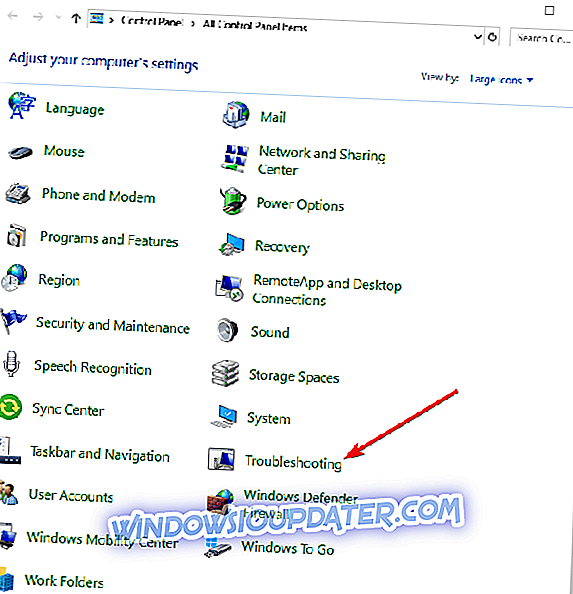
- Кликните на Прикажи све да бисте отворили листу алатки за решавање проблема.
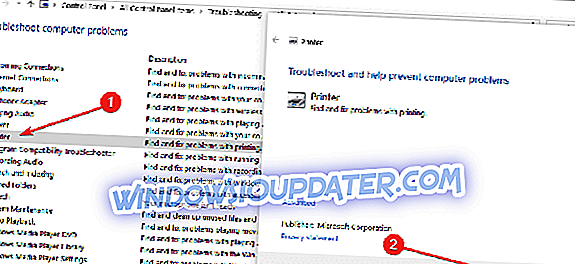
- Кликните десним тастером миша на Принтер и изаберите Рун ас администратор да бисте отворили прозор приказан директно изнад.
- Затим кликните на дугме Даље .
- Изаберите жељени штампач за поправку и притисните дугме Нект . Након тога, алат за решавање проблема може да поправи нешто или барем пружи неке потенцијалне резолуције.
2. решење: Користите ХП Принт анд Сцан Доцтор
Ако програм за решавање проблема не поправи грешку „ Штампач није могао да штампа “, корисници могу да провере ХП Принт анд Сцан Доцтор. То је услужни програм за решавање проблема који је специфичнији за ХП штампаче. Ово је начин на који корисници могу поправити штампање помоћу тог услужног програма.
- Кликните на ХП Принт анд Сцан Доцтор на овој страници да бисте преузели еке програма.
- Затим кликните на ХППСдр.еке да бисте издвојили и покренули ХП Принт анд Сцан Доцтор.
- Притисните дугме Старт на прозору ХП Принт анд Сцан Доцтор.
- Изаберите штампач који желите да поправите и кликните на дугме Даље .
- Изаберите опцију Фик Принтинг .

- Тада ће вам ХП Принт анд Сцан Доцтор приказати провере које је извршио за различите категорије штампања, као што су споолер, ред за штампање, конфликти уређаја, итд. Иконе кључа наглашавају да је ХП Принт анд Сцан Доцтор поправио нешто.
- Ако софтвер приказује Кс иконе за било коју категорију, корисници могу да прате даља упутства која даје ХП Принт анд Сцан Доцтор да би решио проблем.
Решење 3: Поново инсталирајте софтвер ХП Принтер
Корисници су изјавили да је за њих поново инсталиран ХП-ов софтвер за штампач који је поправио грешку „ Штампач није могао да штампа “. То ће осигурати да се ваш ХП софтвер за штампач ажурира најновијим управљачким програмима. Пратите смернице у наставку да бисте поново инсталирали ХП софтвер у оперативном систему Виндовс.
- Отворите додатак Рун.
- Унесите "аппвиз.цпл" у оквир за текст Отвори и кликните на дугме У реду .
- Затим изаберите софтвер ХП штампача наведен у ставци Програми и функције.
- Кликните на дугме Деинсталирај, а затим изаберите Да да бисте потврдили.
- Поново покрените Виндовс након деинсталације софтвера.
- Затим поново покрените Рун. Унесите 'Цонтрол Панел' и кликните на ОК .
- Кликните на Девицес анд Принтерс (Уређаји и штампачи) да бисте отворили аплет контролне табле приказан испод.
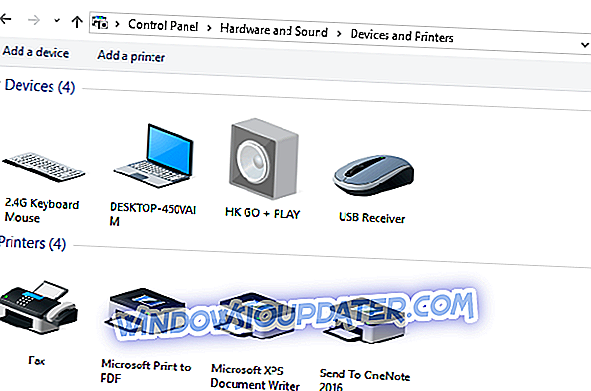
- Кликните десним тастером миша на ХП штампач и изаберите Уклони уређај.
- Затим прођите кроз упутства на екрану да бисте уклонили штампач.
- Да бисте поново инсталирали софтвер штампача, отворите страницу ХП софтвера.
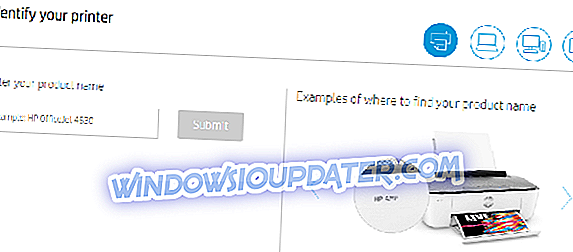
- Кликните на Принтер да бисте отворили страницу приказану испод.
- Унесите модел вашег штампача у текстуални оквир и притисните дугме Субмит .
- То ће отворити страницу попут оне приказане испод, од које корисници могу изабрати да преузму комплетан софтвер (инсталаторе и управљачке програме) који су потребни за поновну инсталацију својих штампача. Уверите се да сте преузели софтвер за штампач који је компатибилан са Виндовс платформом.
- Затим поново инсталирајте софтвер штампача помоћу преузете датотеке.
4. рјешење: Искључите писач и рутер
- Прекид везе и поновно повезивање штампача и Интернет рутера је још један потенцијални проблем за грешку „ Штампач није могао да штампа “. Прво, искључите ХП штампач притиском на дугме за напајање.
- Затим искључите ХП штампач.
- Затим искључите рутер да бисте га искључили.
- Искључите Виндовс радну површину или лаптоп који штампате ако већ није искључен.
- Сачекајте око минут пре него што поново укључите рутер.
- Када се рутер поново укључи, укључите десктоп или лаптоп.
- Након тога поново повежите ХП штампач.
- Укључите ХП штампач. Затим покушајте да одштампате документ.
5. рјешење: Обришите ред чекања за испис
Брисање датотека спулера може поправити бројне проблеме у штампању. Дакле, то је друга резолуција која би могла бити вриједна покушаја. Корисници могу да избришу споолер датотеке у Виндовс-у на следећи начин.
- Отворите прозор Рун.
- Унесите ' сервицес.мсц ' у текстуални оквир Рун'с Опен и притисните дугме ОК .
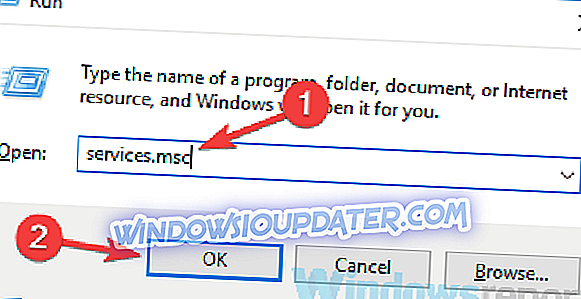
- Двапут кликните на Принт Споолер да бисте отворили прозор приказан испод.
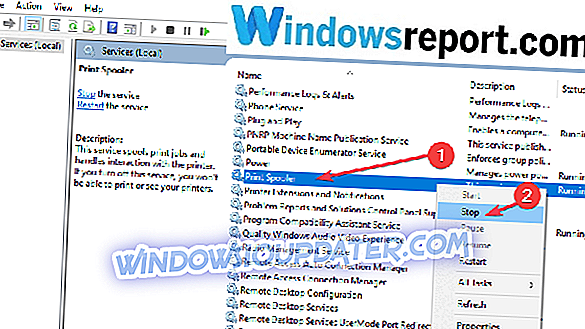
- Изаберите опцију Стоп .
- Кликните на дугме Примени и ОК .
- Затим унесите '% ВИНДИР% систем32споолпринтерс' у Рун, и притисните дугме ОК . Тај пут ће отворити фасциклу споолера у Филе Екплореру.
- Притисните тастер Цтрл + А да бисте изабрали све датотеке у фасцикли.
- Кликните на дугме Избриши приказано испод да бисте избрисали споол датотеке.
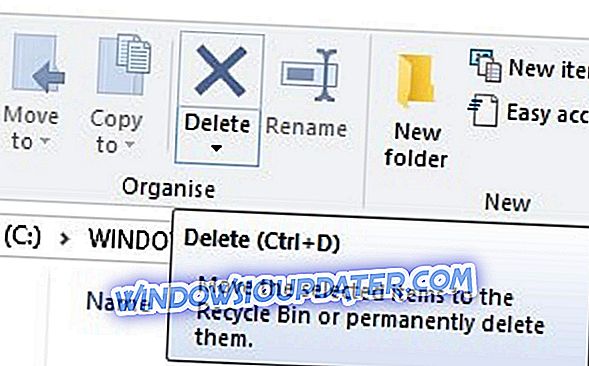
- Поново отворите прозор Сервицес.
- Двапут кликните на Принт Споолер да бисте отворили прозор његових својстава.
- Затим кликните на Старт да бисте поново покренули програм за штампање.
То су неке од резолуција које су исправиле грешку „ Штампач није могао да штампа “ за неке кориснике ХП штампача. Имајте на уму да неке од тих резолуција могу да реше и грешку „ Штампач није могао да штампа “ за друге марке штампача. Неке од исправки у овом чланку могу такође помоћи у решавању проблема.
ПОВЕЗАНИ ПРОИЗВОДИ:
- РЕШЕНО: ХП Енви штампач не штампа након надоградње оперативног система Виндовс 10
- Шта урадити ако ваш управљачки програм штампача Виндовс 10 није доступан
- Фик: 'Штампач захтева вашу пажњу' грешка